Inspirado na ideia de um pêndulo em PowerPoint que são re-criando aqui uma animação simples em PowerPoint com o balanço de um pêndulo usando formas e uma animação spin com configurações de animação personalizada.
Em primeiro lugar, começar a desenhar um pêndulo simples. Para este efeito, podemos usar uma forma de círculo simples e uma forma de retângulo. Desenhe o pêndulo como na imagem abaixo e depois agrupá-los para que possamos animar toda agrupados o objeto.
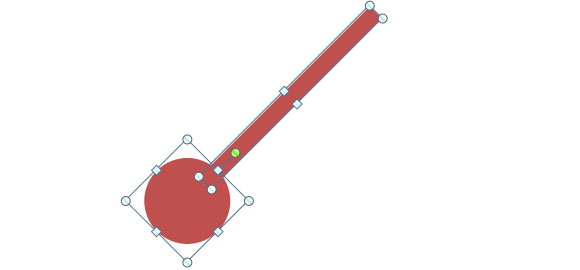
Certifique-se de colocar o pêndulo em 45 graus a partir de um eixo vertical imaginário.
Agora, para animar o pêndulo, vá para Inserir animações e escolha rotação. Isso nos permitirá fazer um efeito de pêndulo.
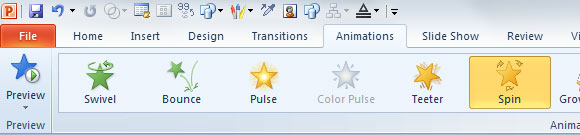
Em seguida, você pode abrir o Painel de Animação e clique direito na nova animação que foi inserido para configurar o Efeito e timing. Vamos mudar tanto, os efeitos e as preferências de tempo para simular a animação pêndulo no PowerPoint 2010.
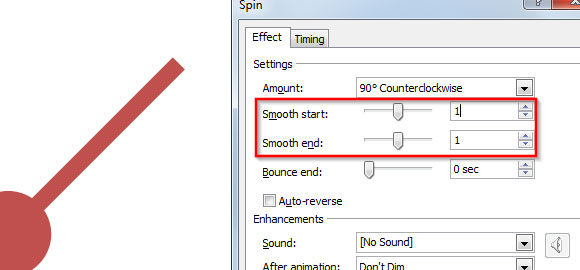
Para Effects, certifique-se de adicionar um arranque suave e um final suave. É possível configurar para usar um segundo.
Agora, você também pode alterar a quantidade de rotação ou swing efeito na animação. Vamos usar um 90 graus de rotação como uma quantidade personalizada, e certifique-se de marcar a opção anti-horário, em vez de no sentido horário.
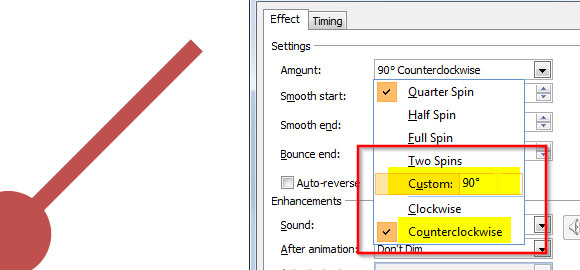

Para o sincronismo de configuração, certifique-se de ajustar a duração de cerca de 1 segundo ou assim. E você pode repetir a animação infinitamente até o final do slide. Para configurar a repetição desta animação que você pode alterar o valor Repetir para Até o fim dos slides em vez de nenhum.
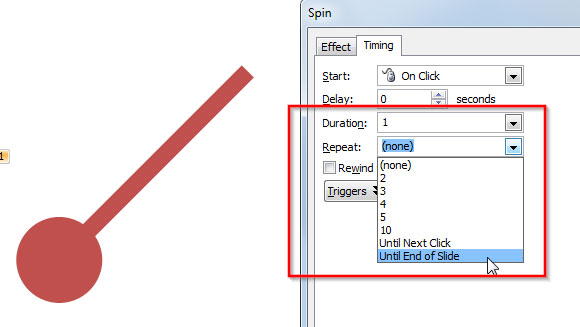
Por fim, clique com a tecla Shift F5 para ver a animação ao vivo na sua apresentação.
Este vídeo mostra um exemplo simples da animação pêndulo em um slide do PowerPoint.
Criar um Pêndulo de animação em PowerPoint com um Pivot Invisível
Agora, aqui está um exemplo mais realista. Observe que um verdadeiro pêndulo deve passar de um pivô. Você pode criar um pivô escondido em PowerPoint 2010, 2007 e 2013, mediante a adição de uma forma transparente e, em seguida, agrupando-os. Um pêndulo vai e vem em um ponto de pivô no topo. Assim, a fim de simular este comportamento pêndulo com uma animação personalizada PowerPoint, vamos adicionar uma nova linha direta com a forma pêndulo.
Criar uma nova linha simples a partir do topo do pêndulo que tem quase o mesmo tamanho, como na imagem.
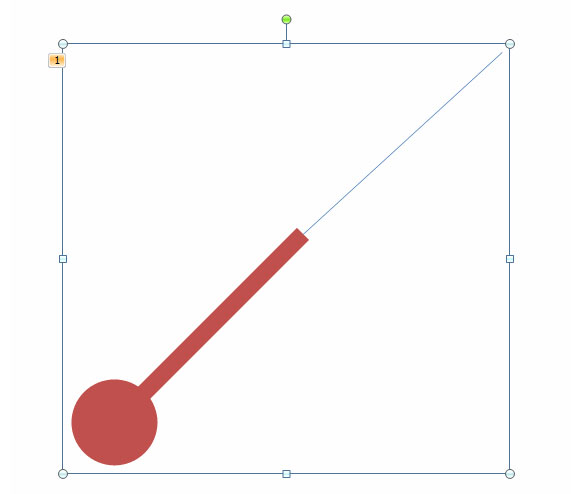
Certifique-se de preenchê-lo com uma cor transparente ou mesmo utilizado em segundo plano e, em seguida, agrupar as formas juntos.
Agora, adicione a mesma animação de rotação para a forma e configurar os efeitos e opções de temporização.
Aqui está outro vídeo mostrando como esta animação pêndulo parece com o pivô escondido.
